谁说Mac不能玩游戏?
有了CrossOver,你也能在Mac上玩《黑神话:悟空》《守望先锋》《荒野大镖客2》《赛博朋克2077》《艾尔登法环》等热门游戏啦
-
系统清理+兼容软件套装
-
CrossOver 永久版
-
CrossOver 年订阅版
Mac 爽玩 3A 游戏大作!点我看体验视频

发布时间:2021-01-08 11: 08: 12
经常给iOS设备备份,可以保存不同时期的设备数据,以备不时之需。但开启iMazing的自动备份后,也有可能会备份失败。所以接下来,小编就为大家介绍防止自动备份失败的小技巧。
iMazing会默认开启Wi-Fi连接,但需要iOS设备与电脑连接相同的Wi-Fi。所以需要用户提前将电脑与iOS设备的默认连接Wi-Fi设置成相同的。注意,首次连接需要使用数据线。

接着调整自动备份的选项,可以让自动备份功能较顺利的进行。如图2,在主界面内点击“选项”——自动备份栏“更改”,即可调整自动备份。
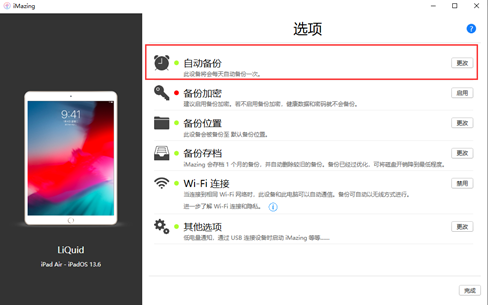
首先在“备份计划”栏选择备份频率,小编建议选择“每天”。下方选择“时间区间”,可以选择电脑经常开启的时间段。“仅当电量满足以下条件时备份”栏,可以选择“高于10%”,较大可能保证自动备份正常进行。
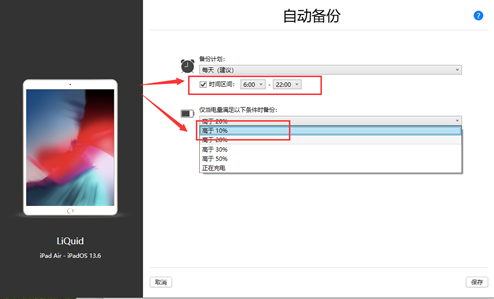
如果用户使用电脑时忘了开启iMazing,也会导致自动备份无法进行,使用iMazing里的一个小工具即可避免。如图4,在iMazing主界面左上角选择“工具”——“iMazing Mini”。
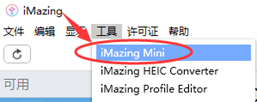
出现如图5欢迎使用iMazing Mini的界面,勾选左下角的“登录时自动启动iMazing Mini”,再点击右下角的“下一步”,即开启成功。
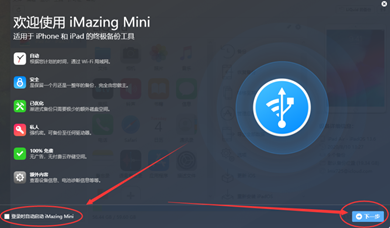
如图6,勾选自动启动后,每次开机在桌面右下角托盘内就能查看到iMazing Mini。界面简洁清晰,且不占位置,不需要用户过多操心即可默默地自动备份。
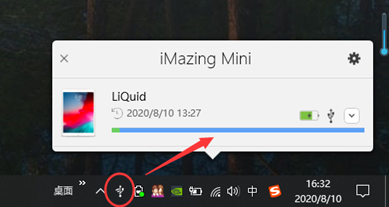
有时用户开启了iMazing自动备份,但依旧发现备份没有更新,很有可能是系统保护软件(类似金山毒霸等)阻止了它的操作。如图7,在右下角点击“更多操作”——“允许此程序所有操作”,即可使iMazing成功开启备份。想要尝试进行游戏备份的小伙伴们可以下载试用。
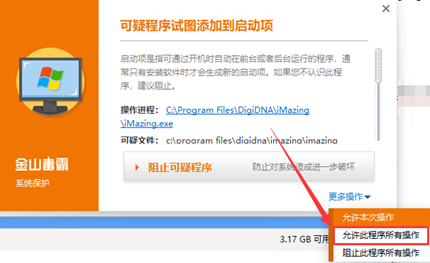
以上就是介绍的防止iMazing自动备份失败的教程。确保连接同一Wi-Fi后,设置好自动备份选项,登录自动开启iMazing Mini,并防止系统保护软件的阻拦,即可使iMazing畅通无阻的自动备份了。
作者:李嘉祺
展开阅读全文
︾